1、創建密鑰
訪問AWS控制臺,鼠標移至右上角賬戶處,在彈出菜單中點擊安全憑證,如圖1。
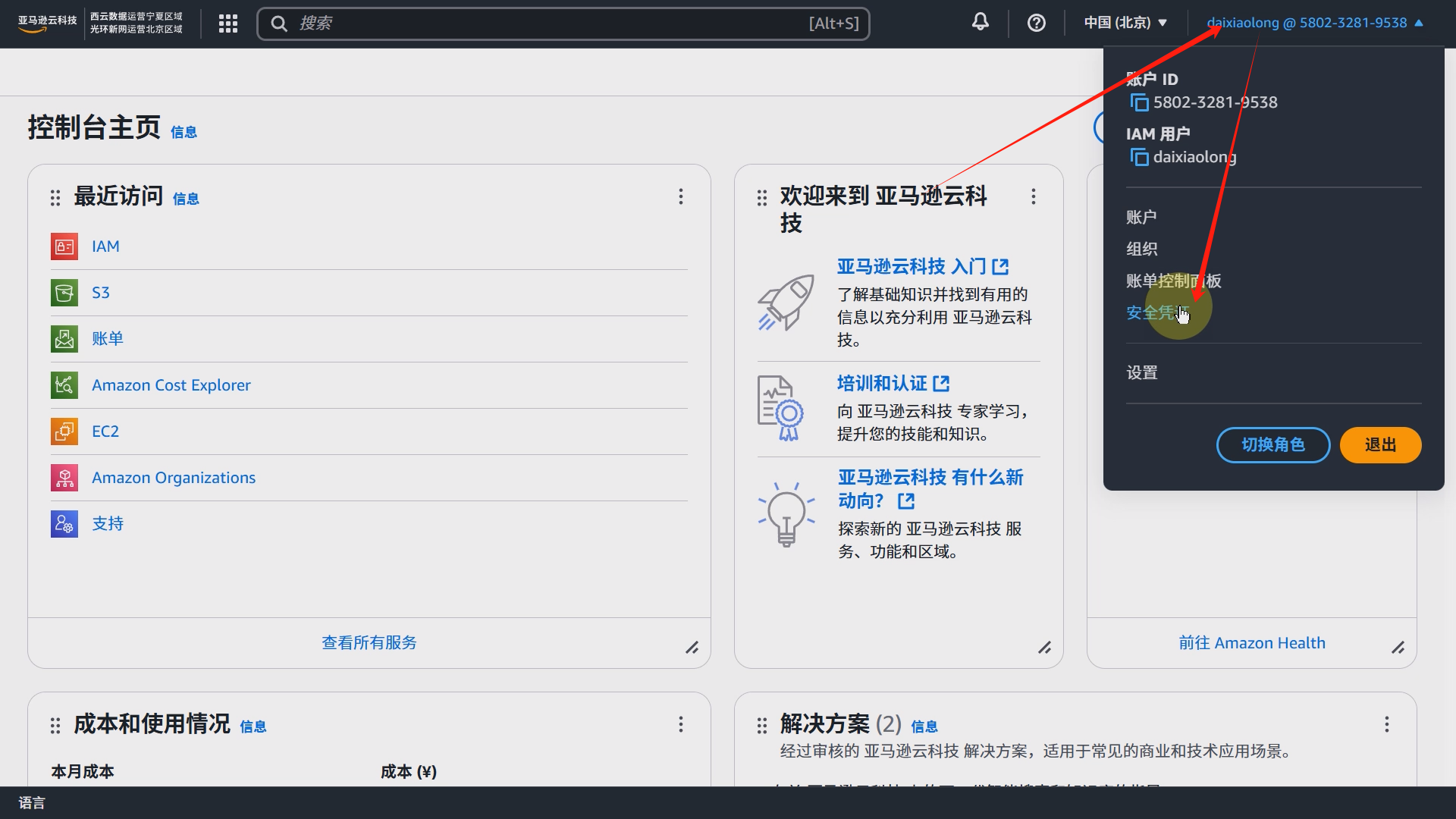
圖1
在彈出頁面中,下滑找到訪問密鑰,并點擊創建訪問密鑰,如圖2。
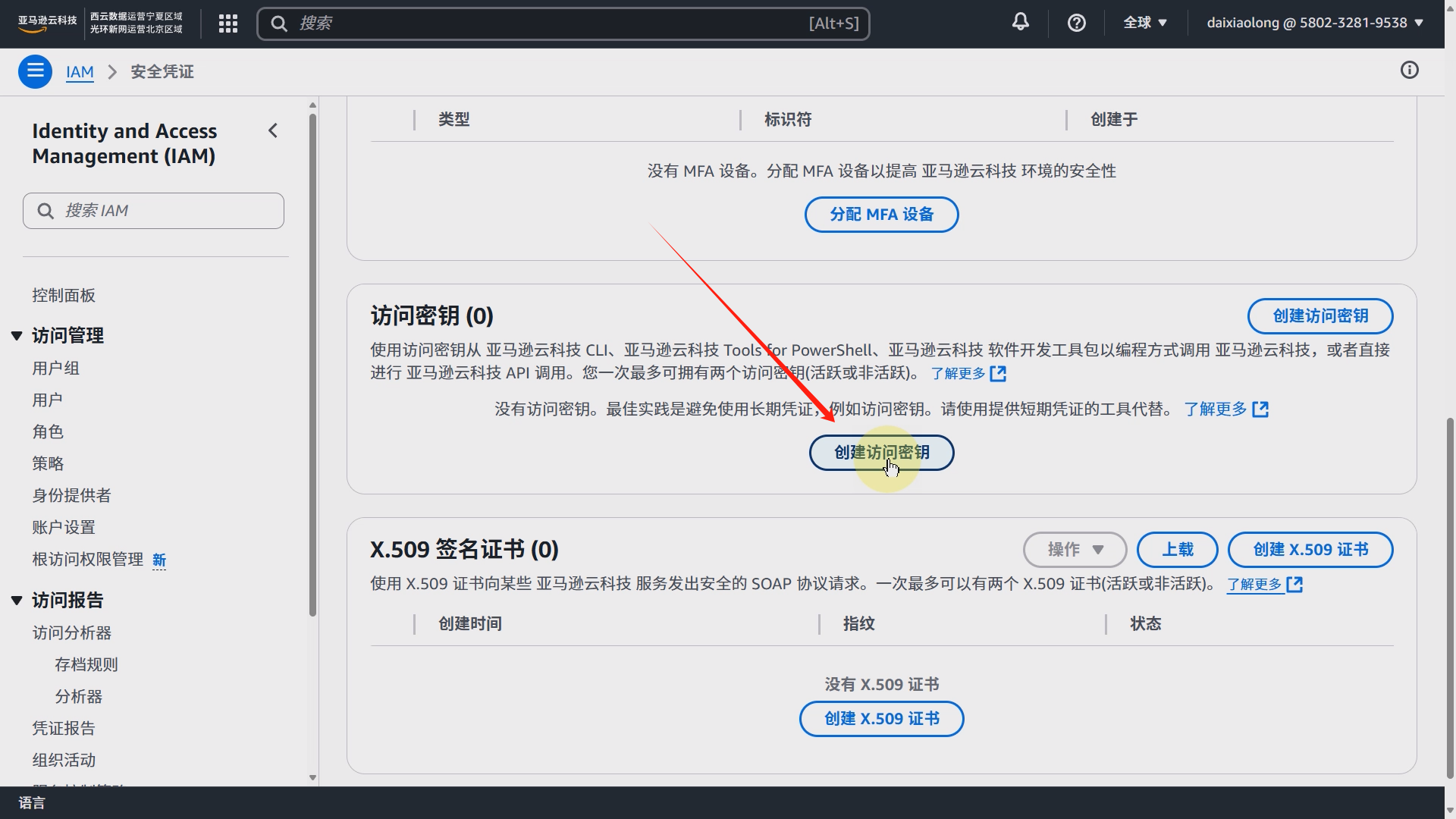
圖2
選擇其他,并點擊下一步,如圖3。
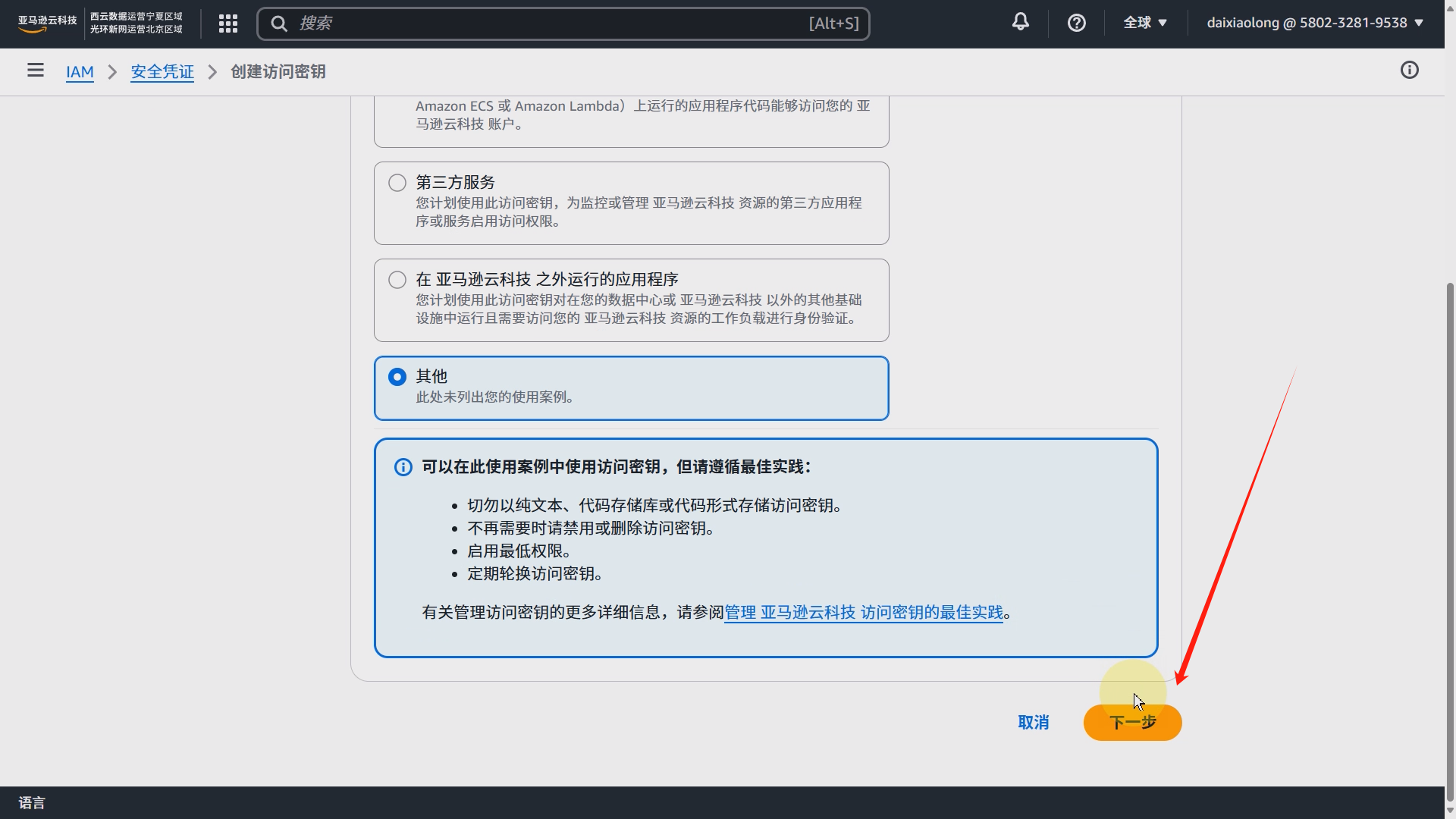
圖3
點擊創建訪問密鑰,如圖4。
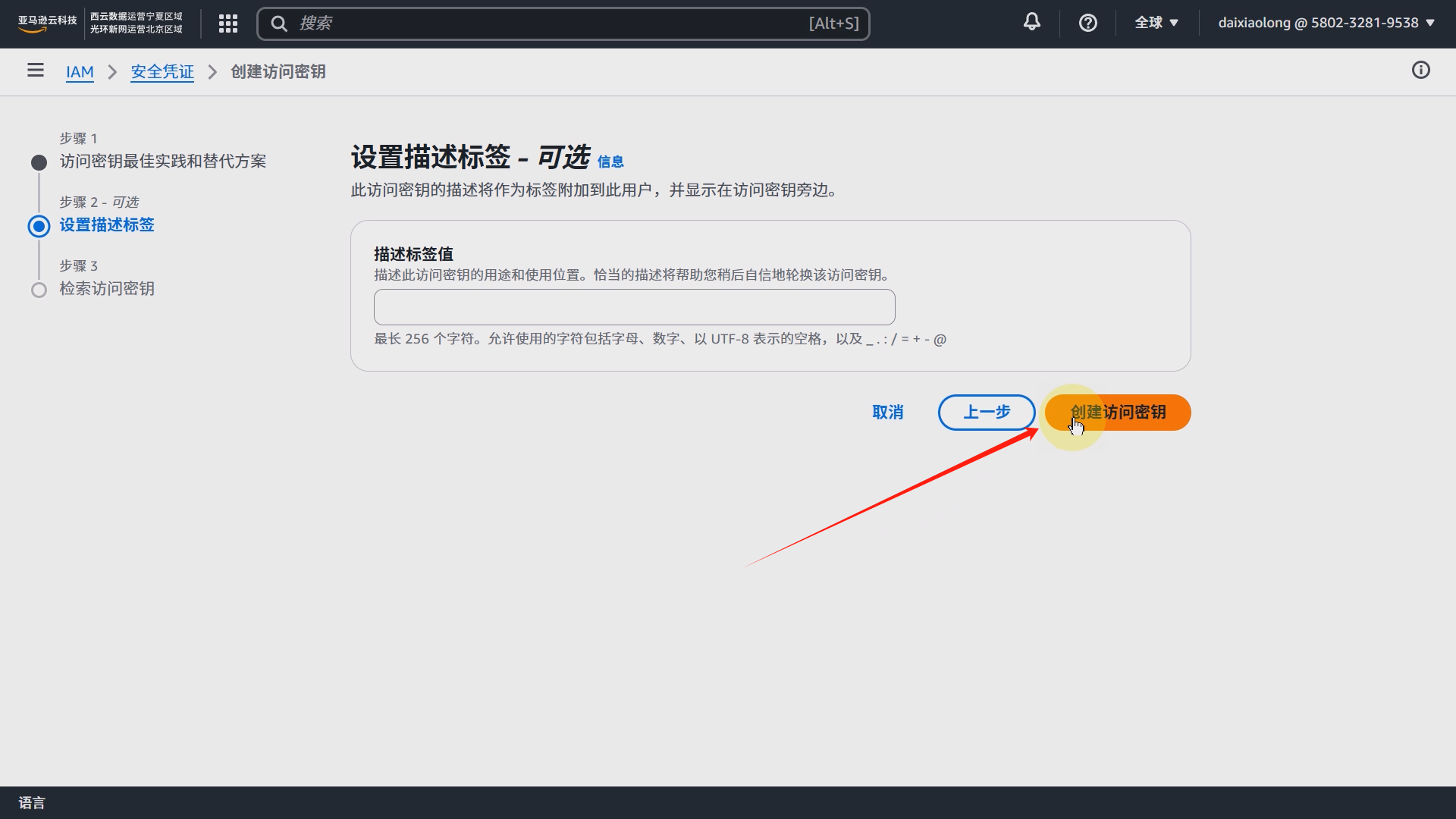
圖4
創建完成,點擊下載.csv文件,并妥善保管,如圖5。
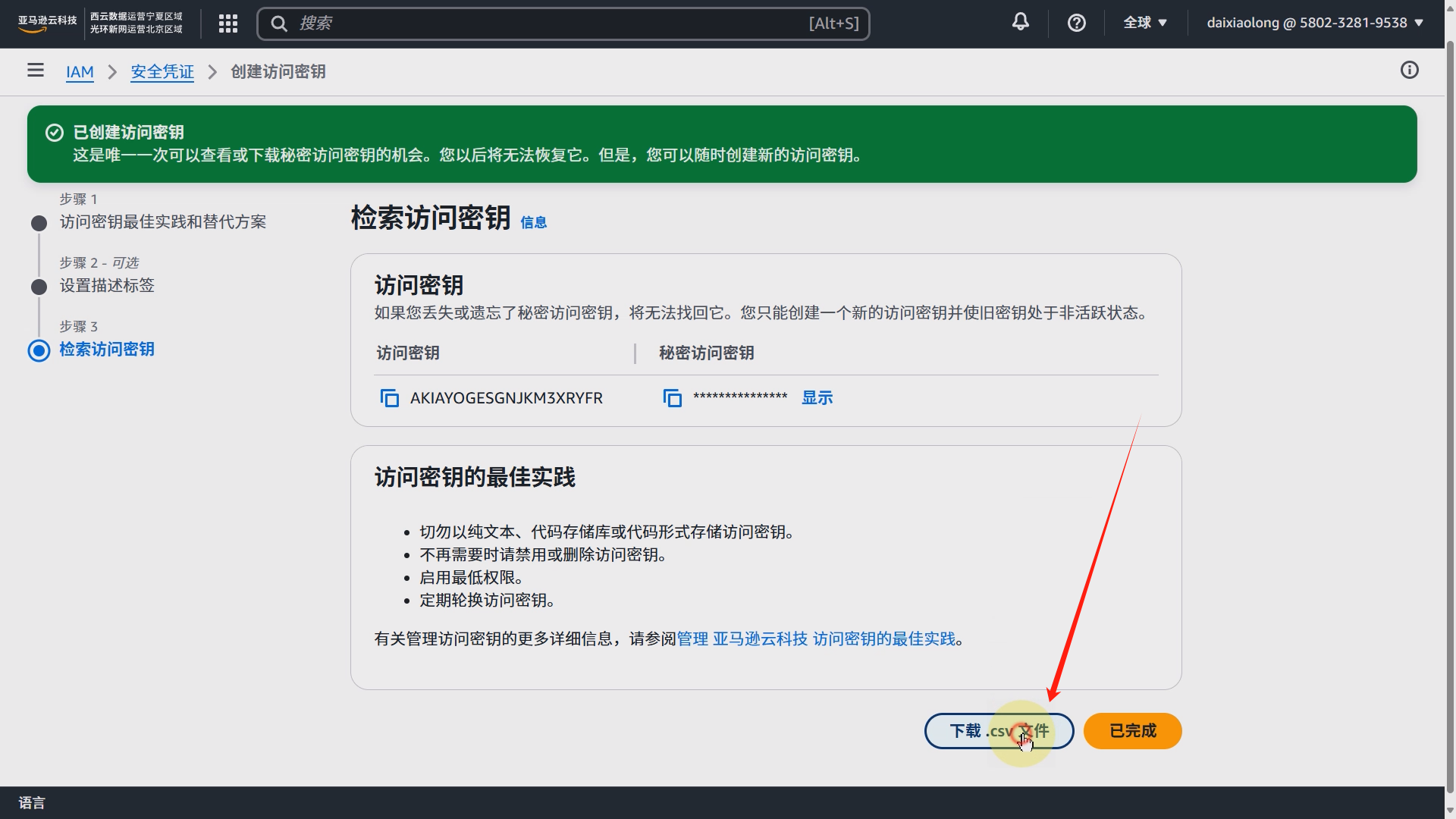
圖5
2、備份系統添加AWS S3對象存儲
訪問云祺容災備份系統,依次點擊資源管理、對象存儲、添加,如圖6。
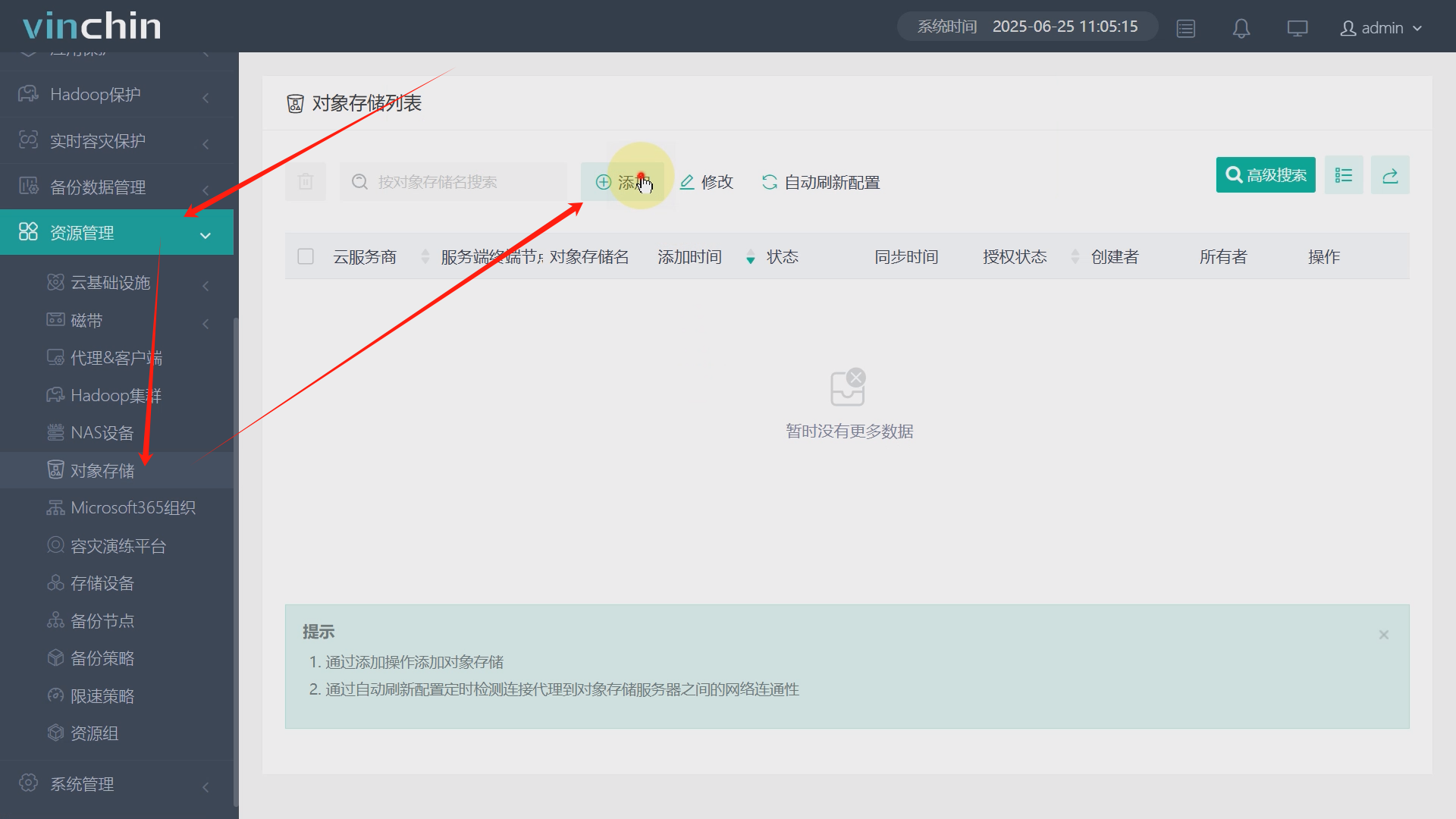
圖6
填寫對應信息,點擊確定,AWS S3對象存儲則添加完成,如圖7、圖8。
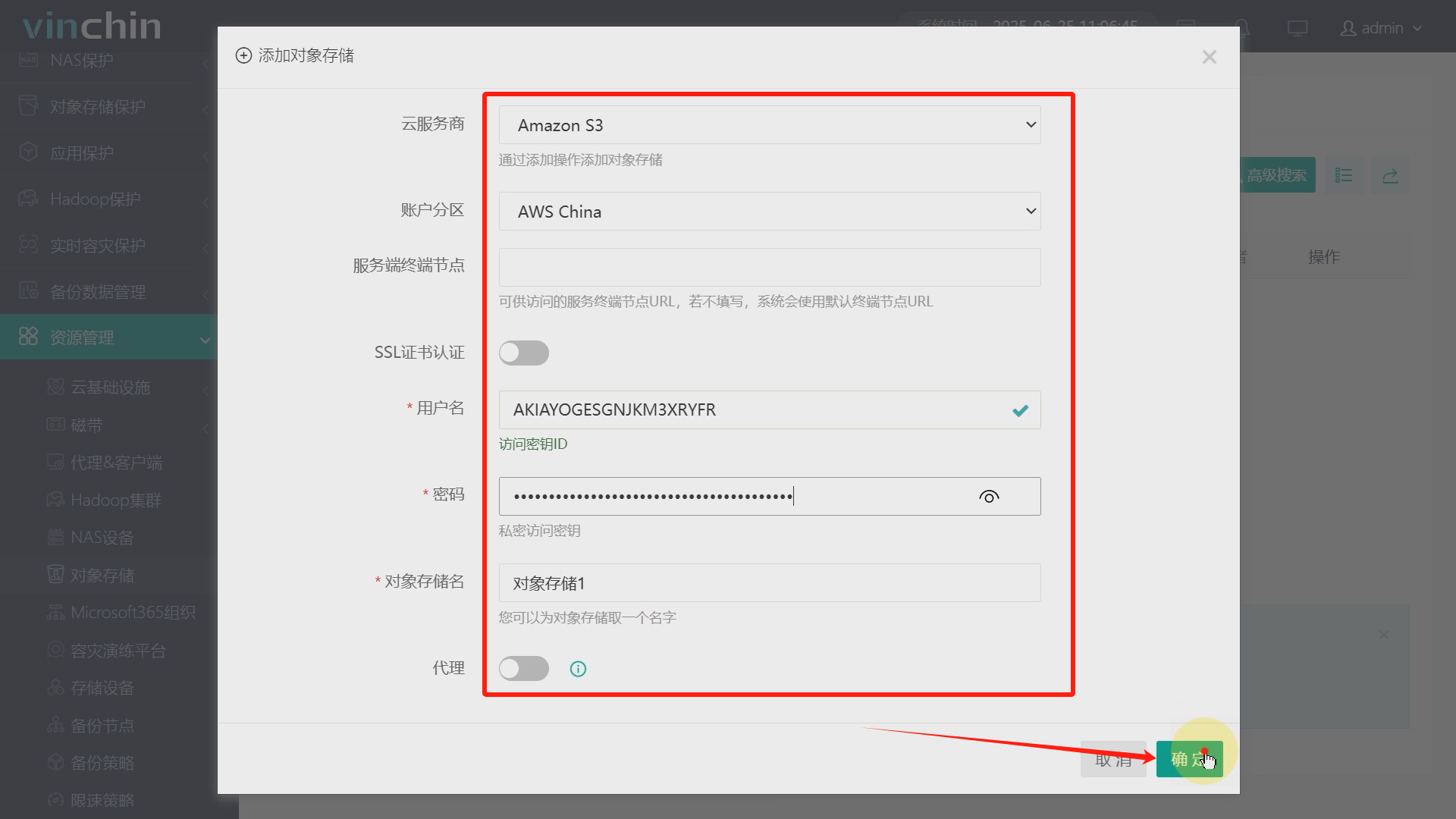
圖7
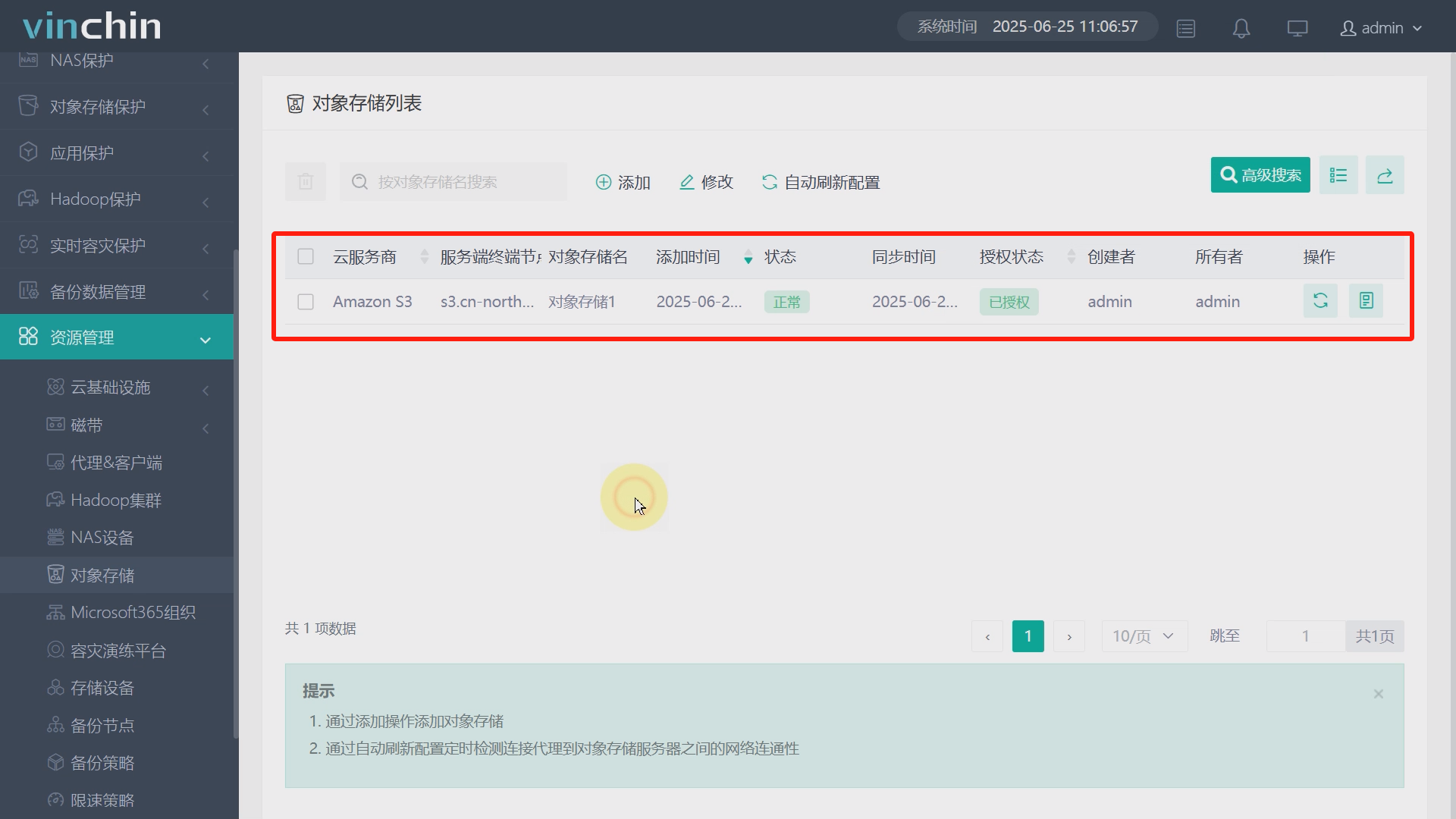
圖8
3、創建AWS S3對象存儲備份任務
依次點擊對象存儲保護、備份,勾選本次演示的備份對象AWS S3對象存儲,桶、目錄文件都可單獨勾選、多選或全選,本次演示以勾選其中一個桶為例,如圖9。
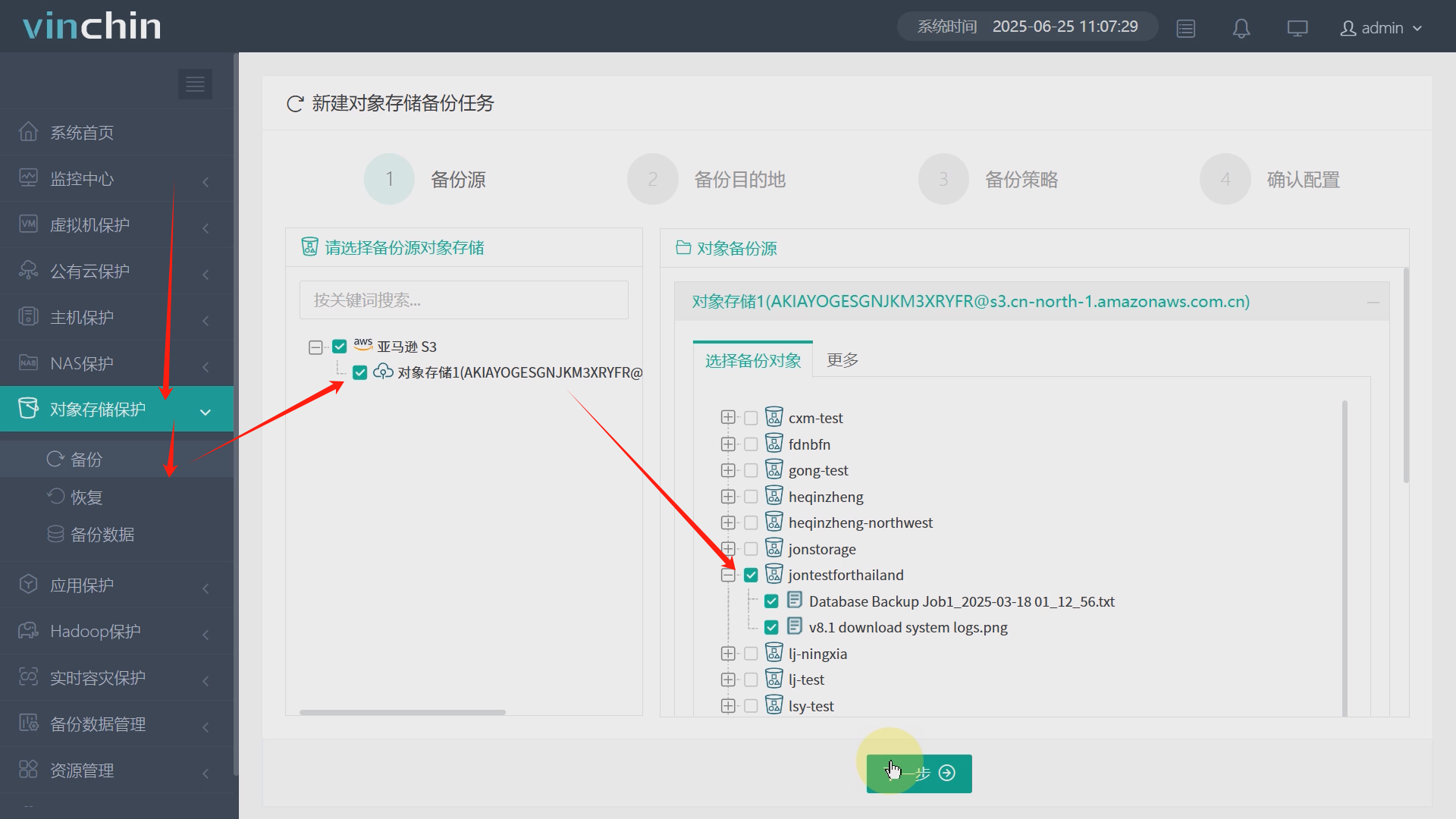
圖9
選擇目標節點及目標存儲,如圖10。
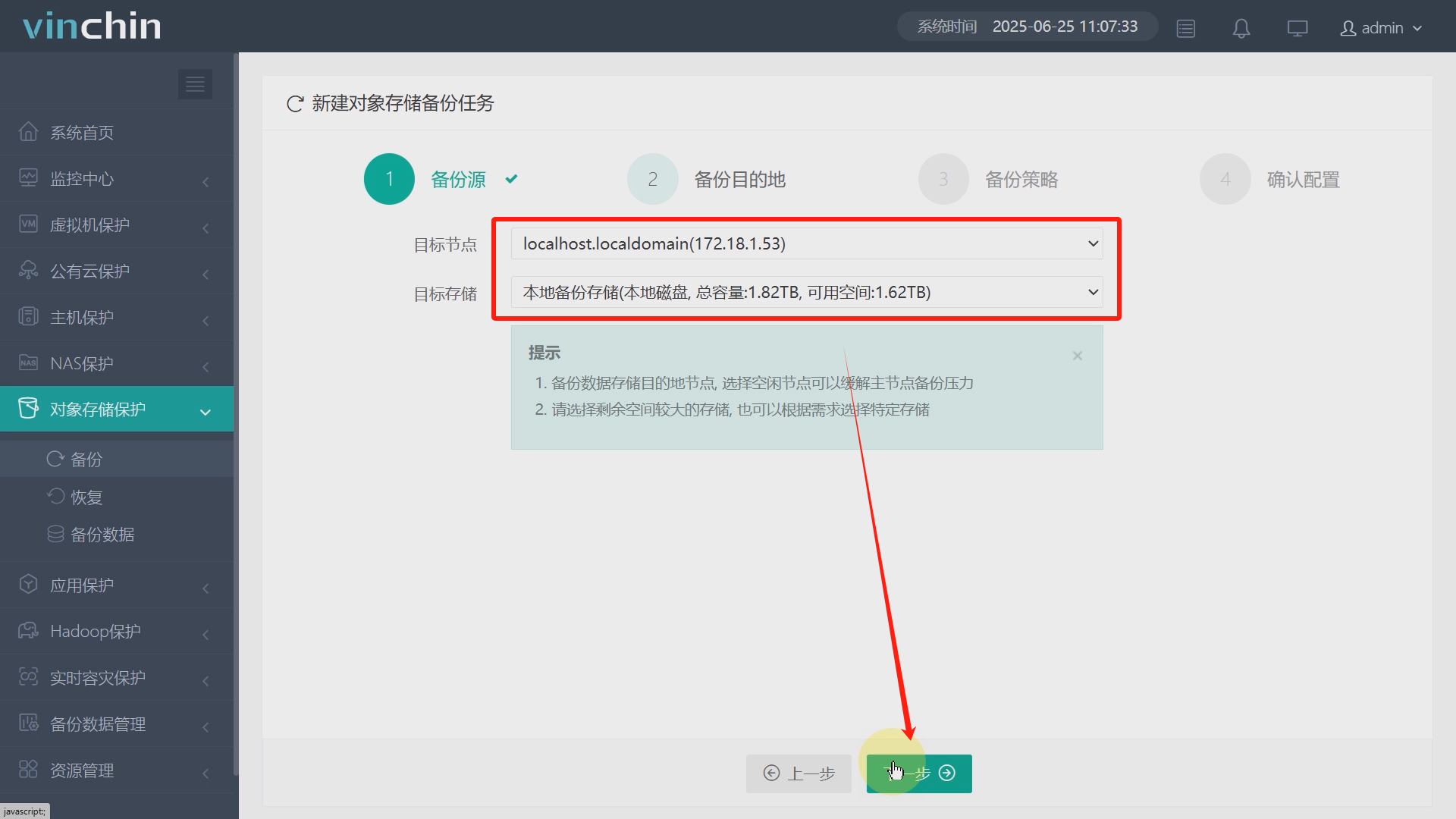
圖10
備份策略本次演示以每周一次完全次備份、每天一增量備份為例,其余參與采用系統默認配置,如圖11。
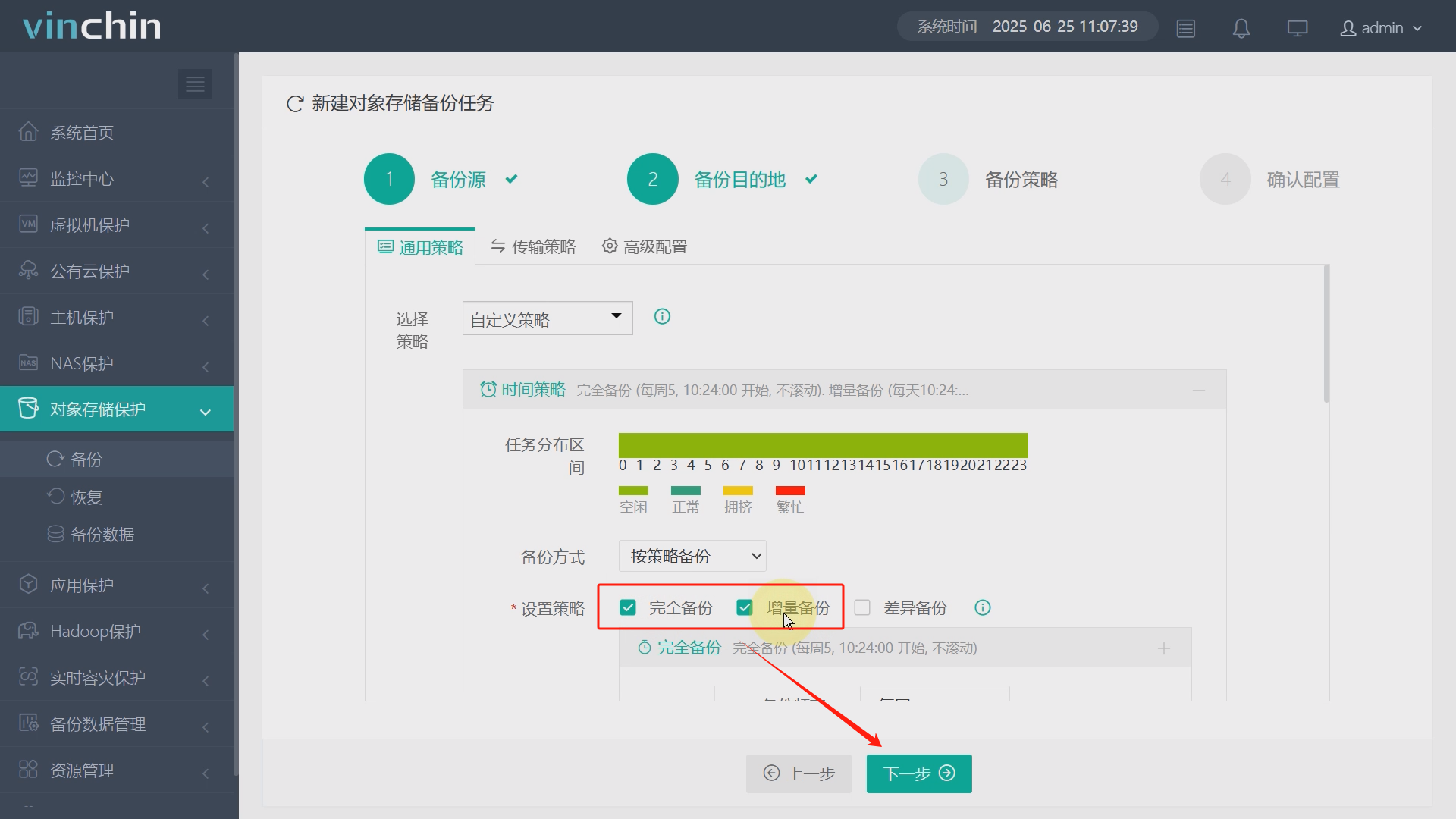
圖11
確認任務名稱、任務參數,準確無誤后點擊提交,備份任務便創建完成,后續任務將按照配置的備份策略定期執行,如圖12至圖13。
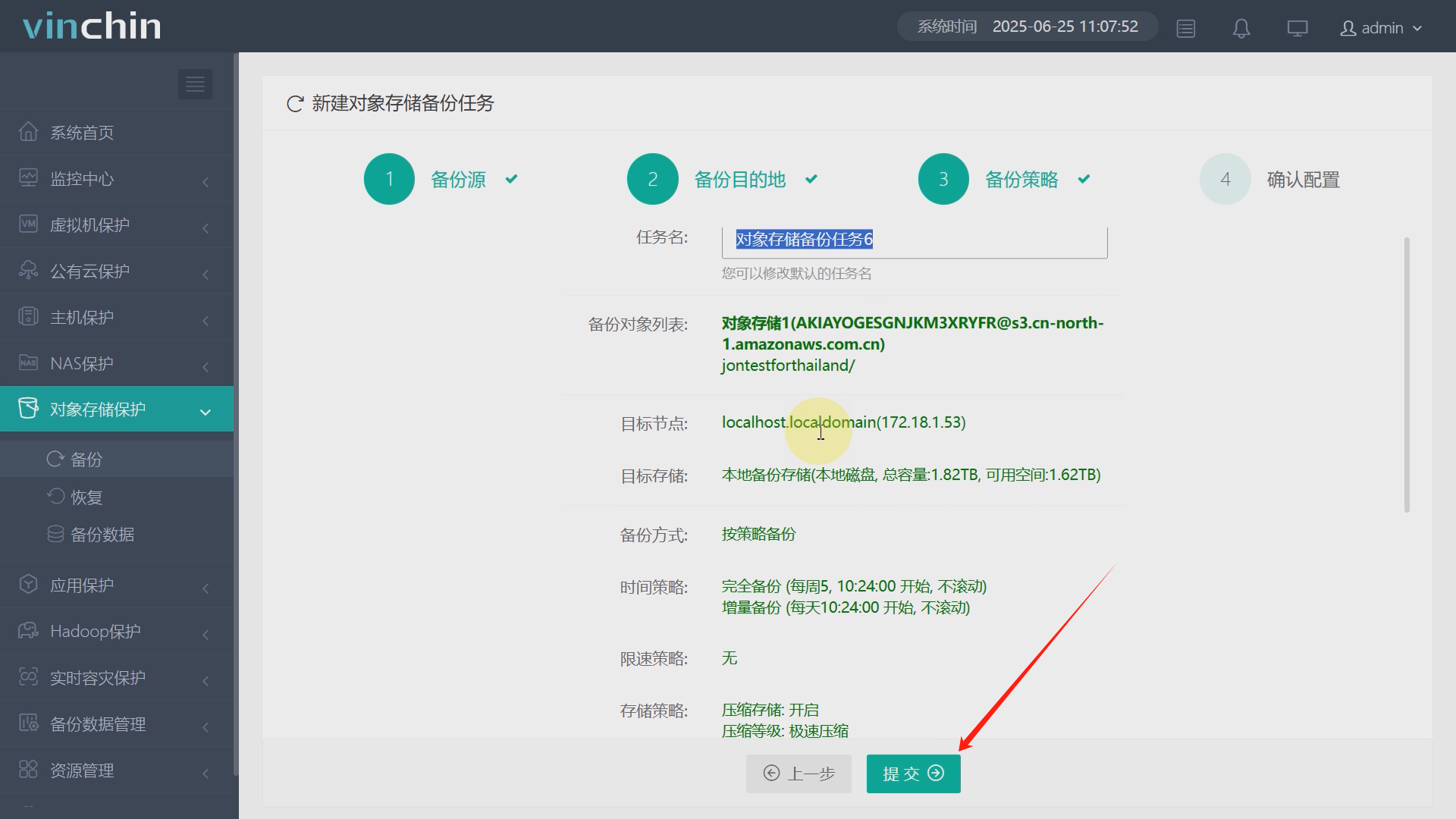
圖12
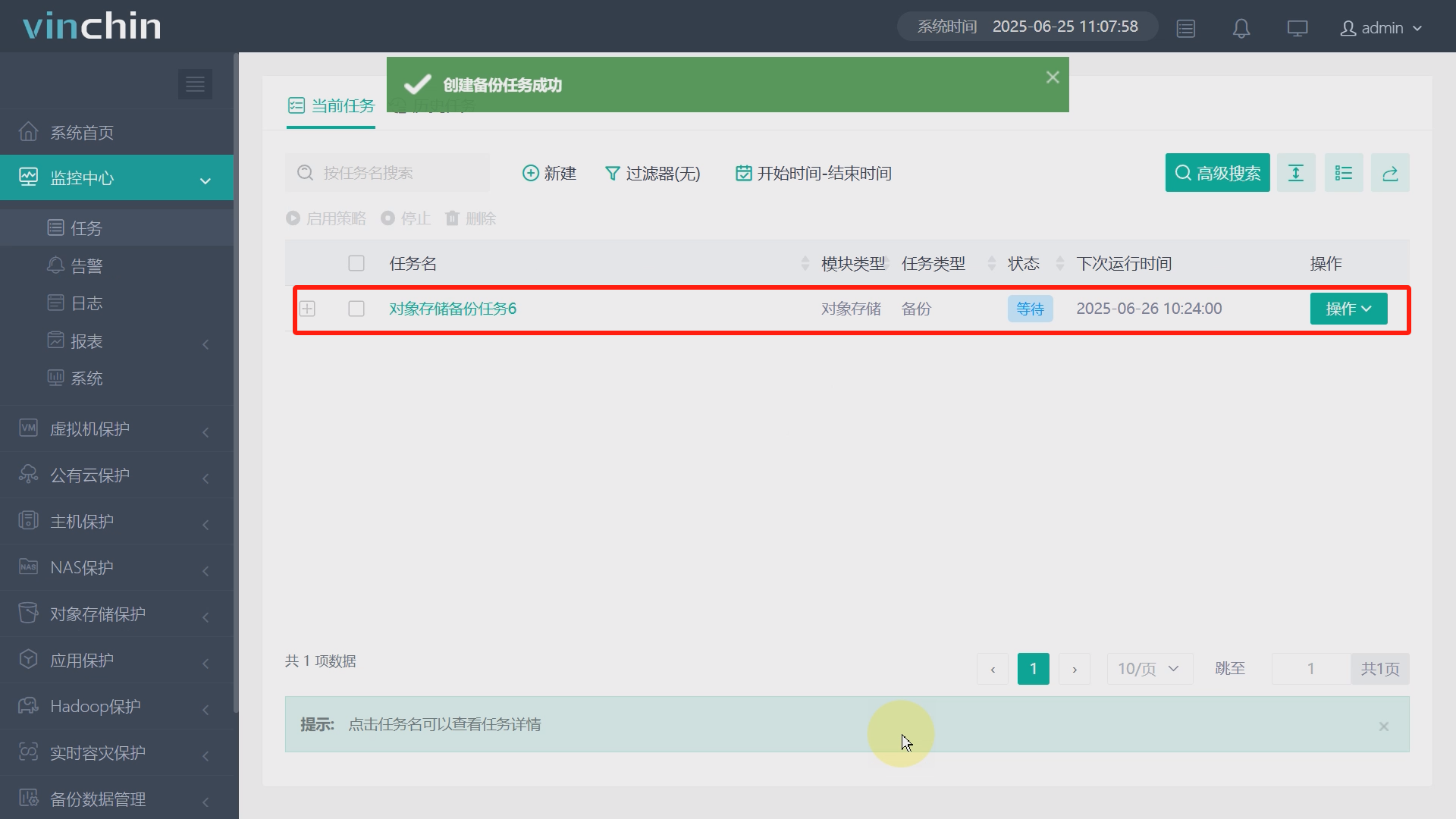
圖13
4、創建并執行AWS S3對象存儲恢復任務
依次點擊對象存儲保護、恢復,選擇對應備份任務產生的備份數據,可選擇AWS S3整個對象存儲、桶、目錄或文件,本次演示以勾選全部備份數據為例,如圖14。
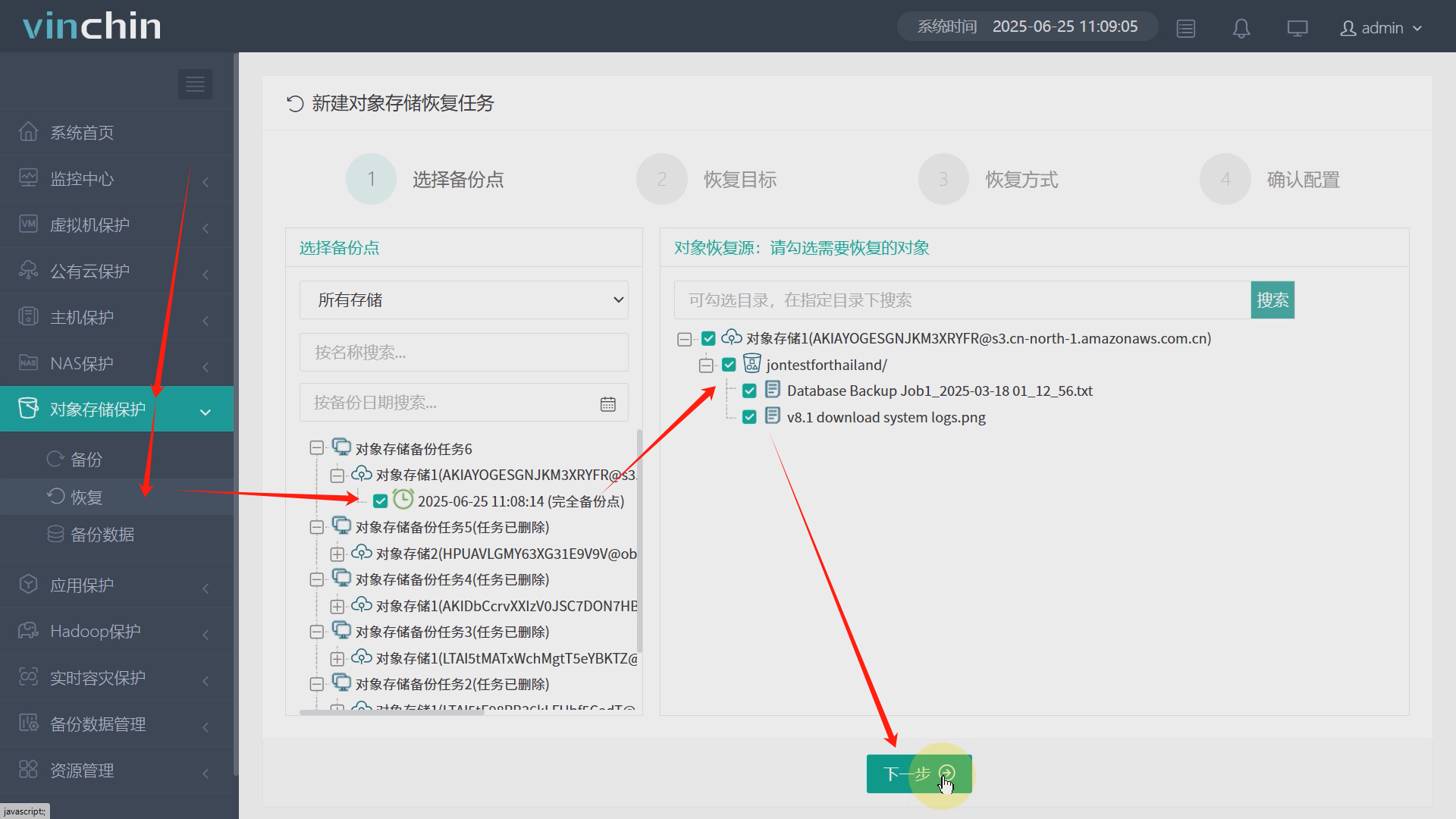
圖14
??配置恢復到對象存儲,選擇對接的AWS S3對象存儲,選擇恢復到原路徑,如圖15。
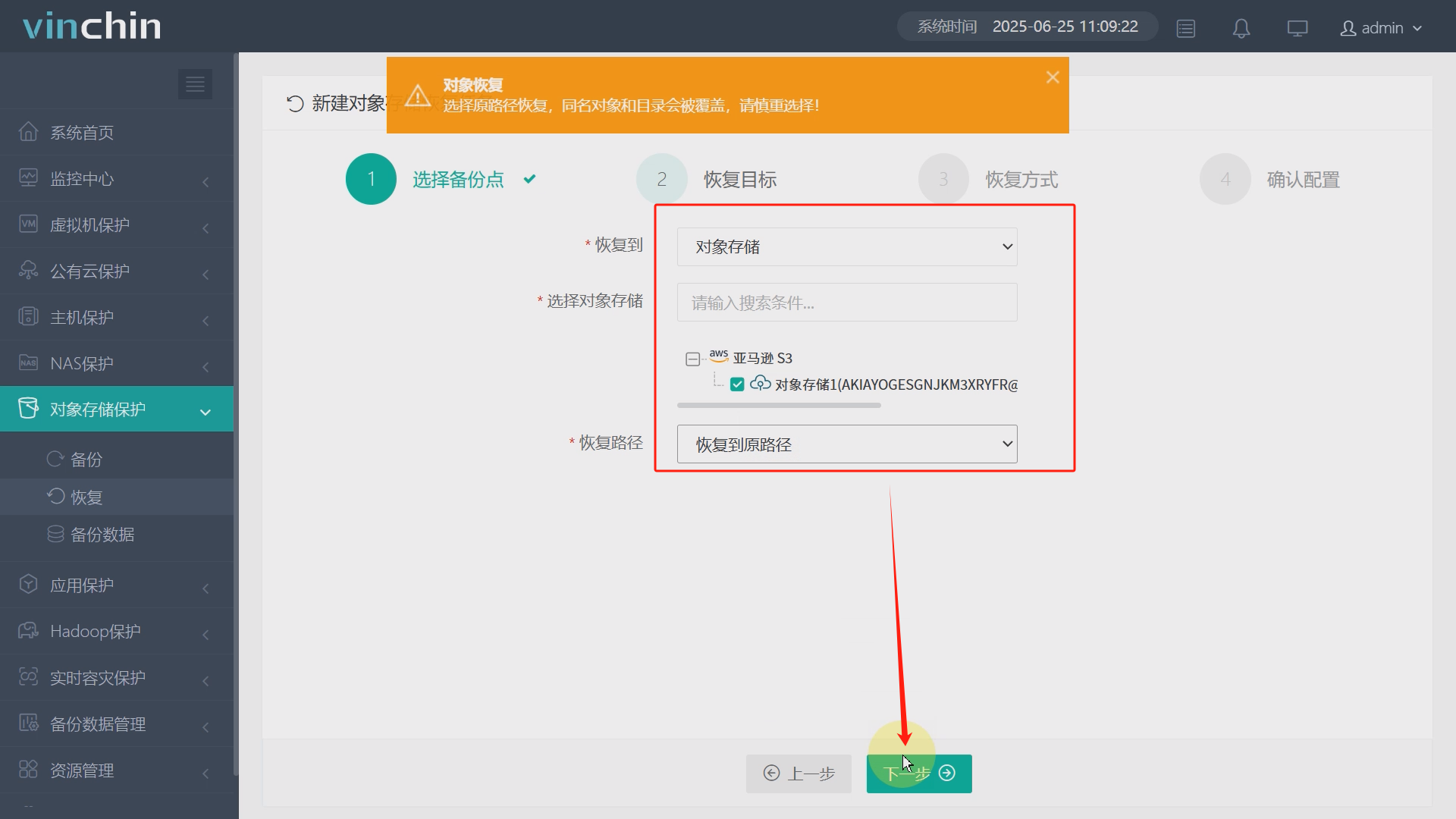
圖15
??通用策略、傳輸策略、高級配置,本次演示采用系統默認配置,如圖16。
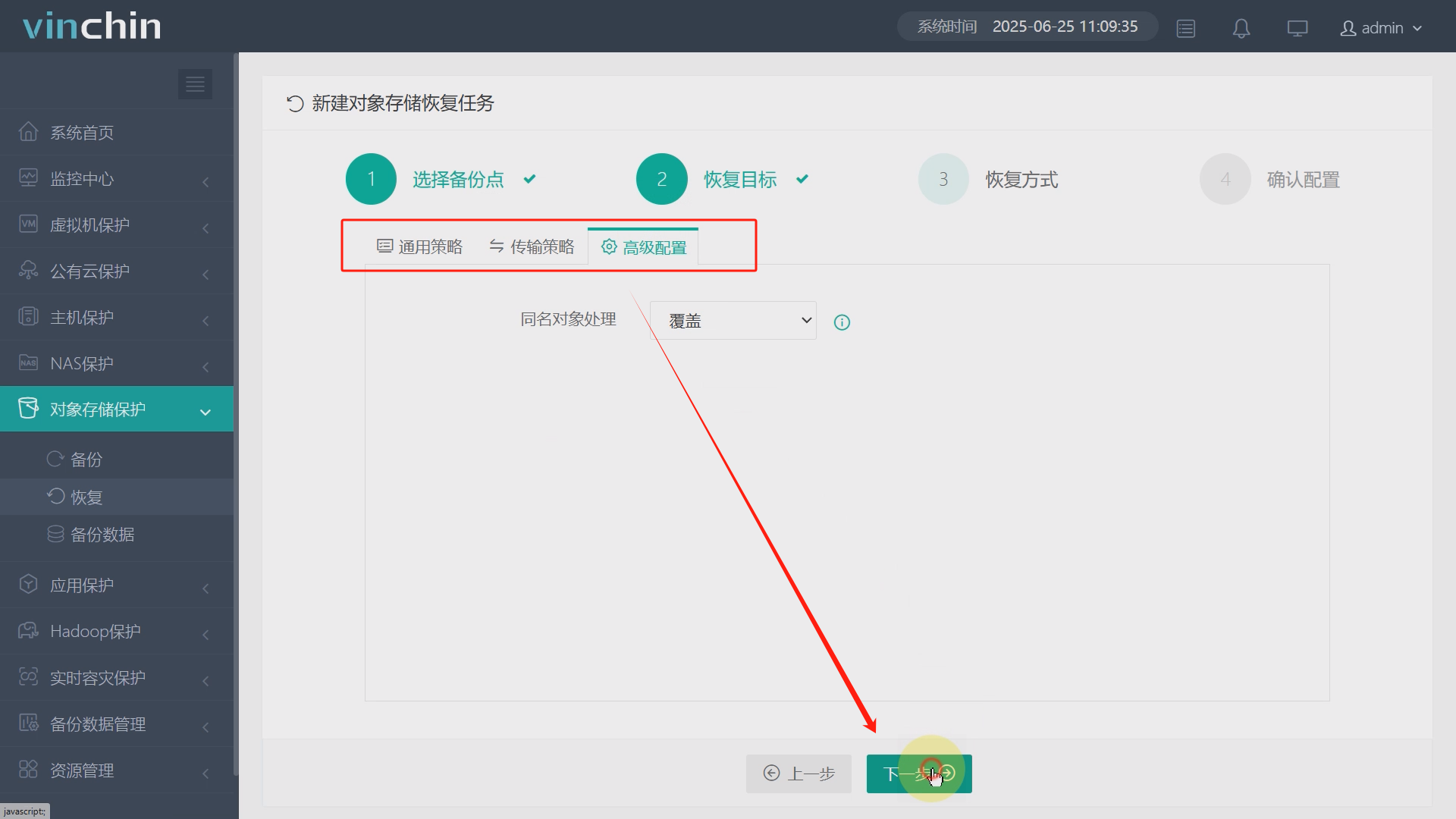
圖16
??配置恢復任務名稱、檢查參數,無問題后點擊提交,恢復任務創建完成,恢復任務將立即執行,如圖17。
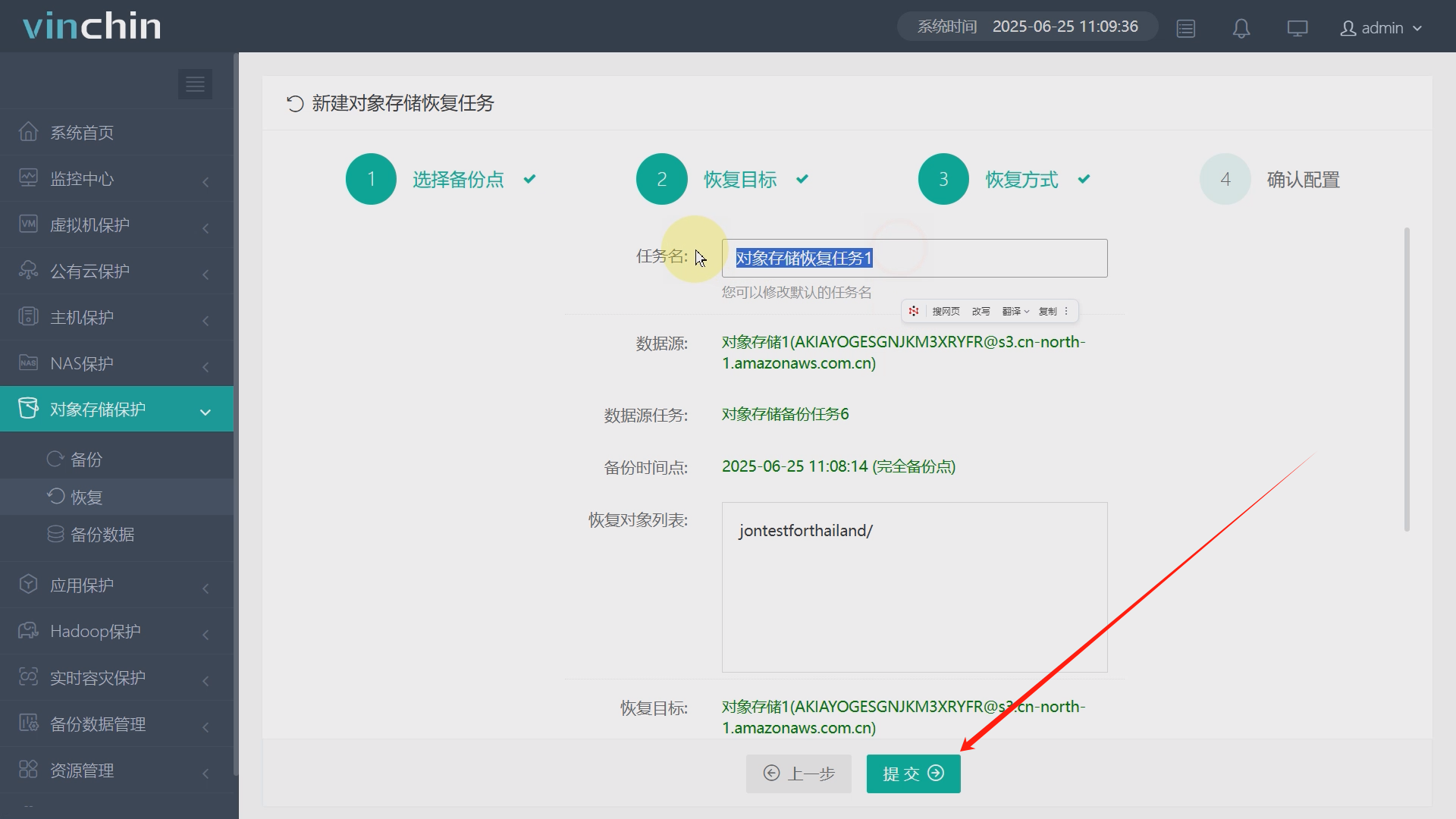
圖17
??恢復任務運行頁面,如圖18。
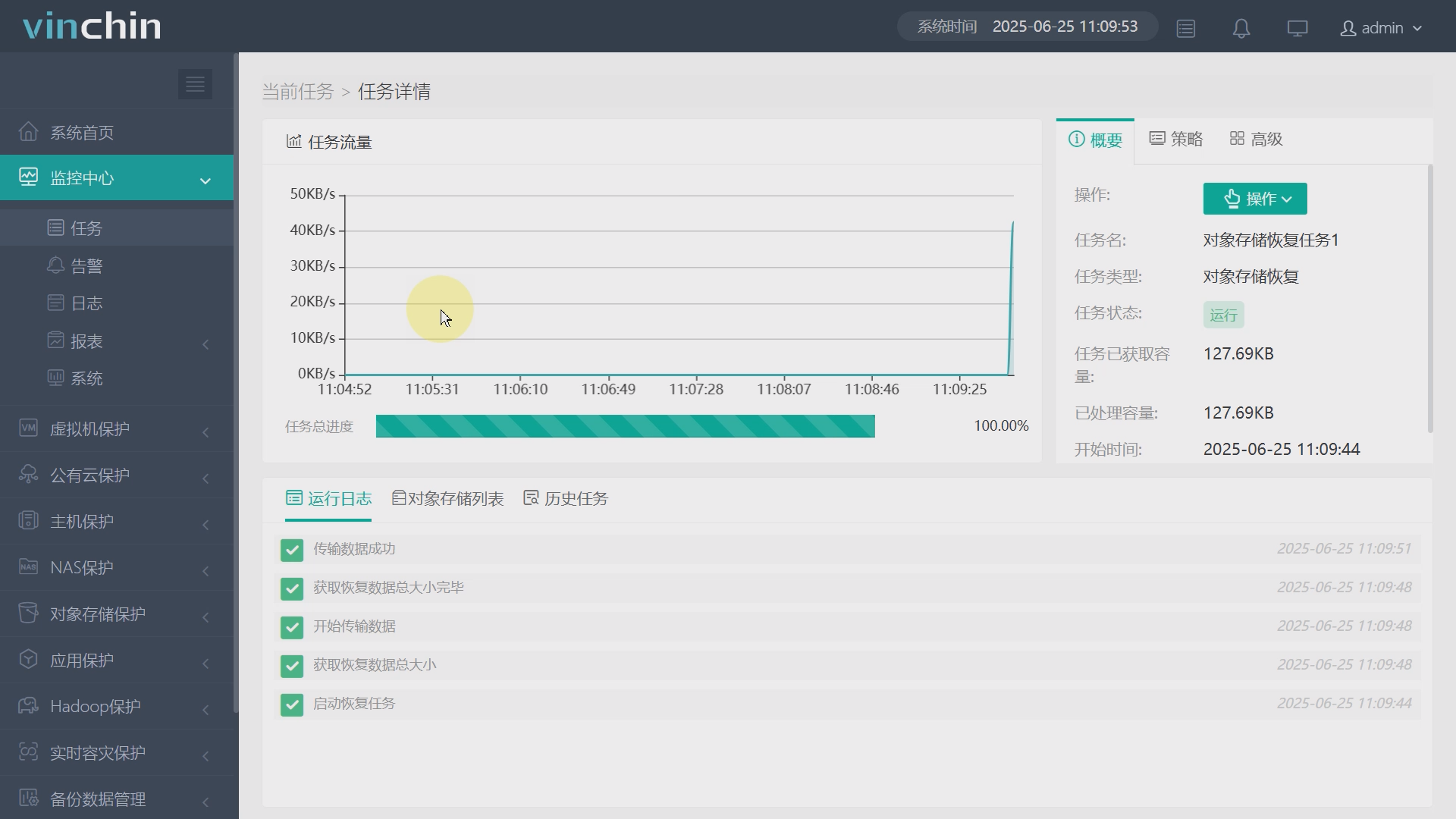
圖18
????恢復任務執行完成,如圖19。
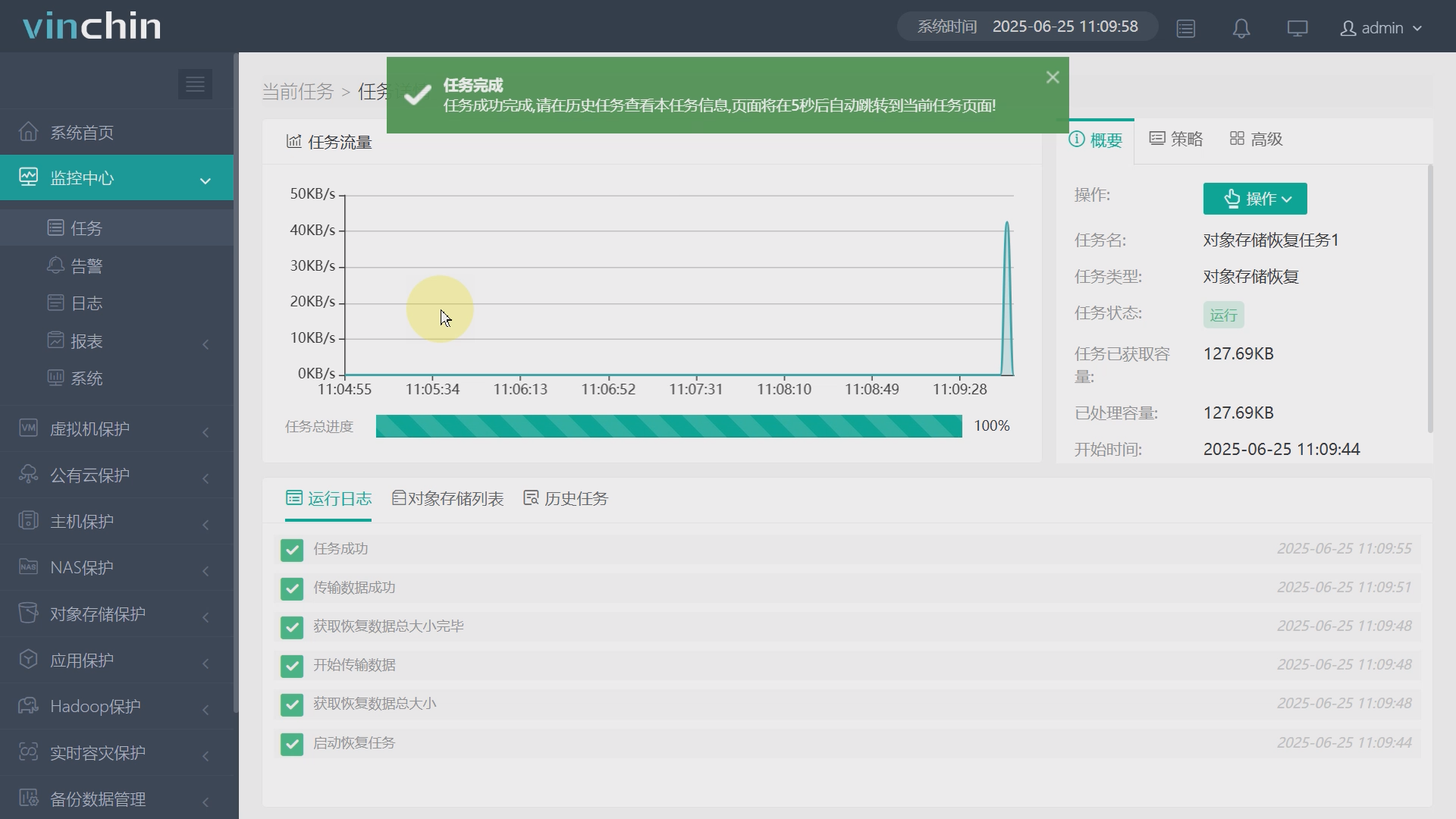
圖19







)

)
` 和 `destroy()` 的區別)
![[RPA] 日期時間練習案例](http://pic.xiahunao.cn/[RPA] 日期時間練習案例)



)



系統)